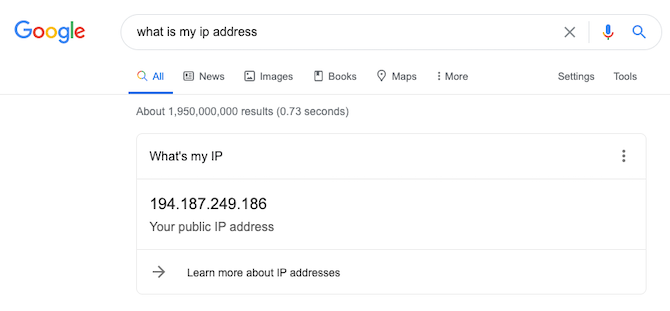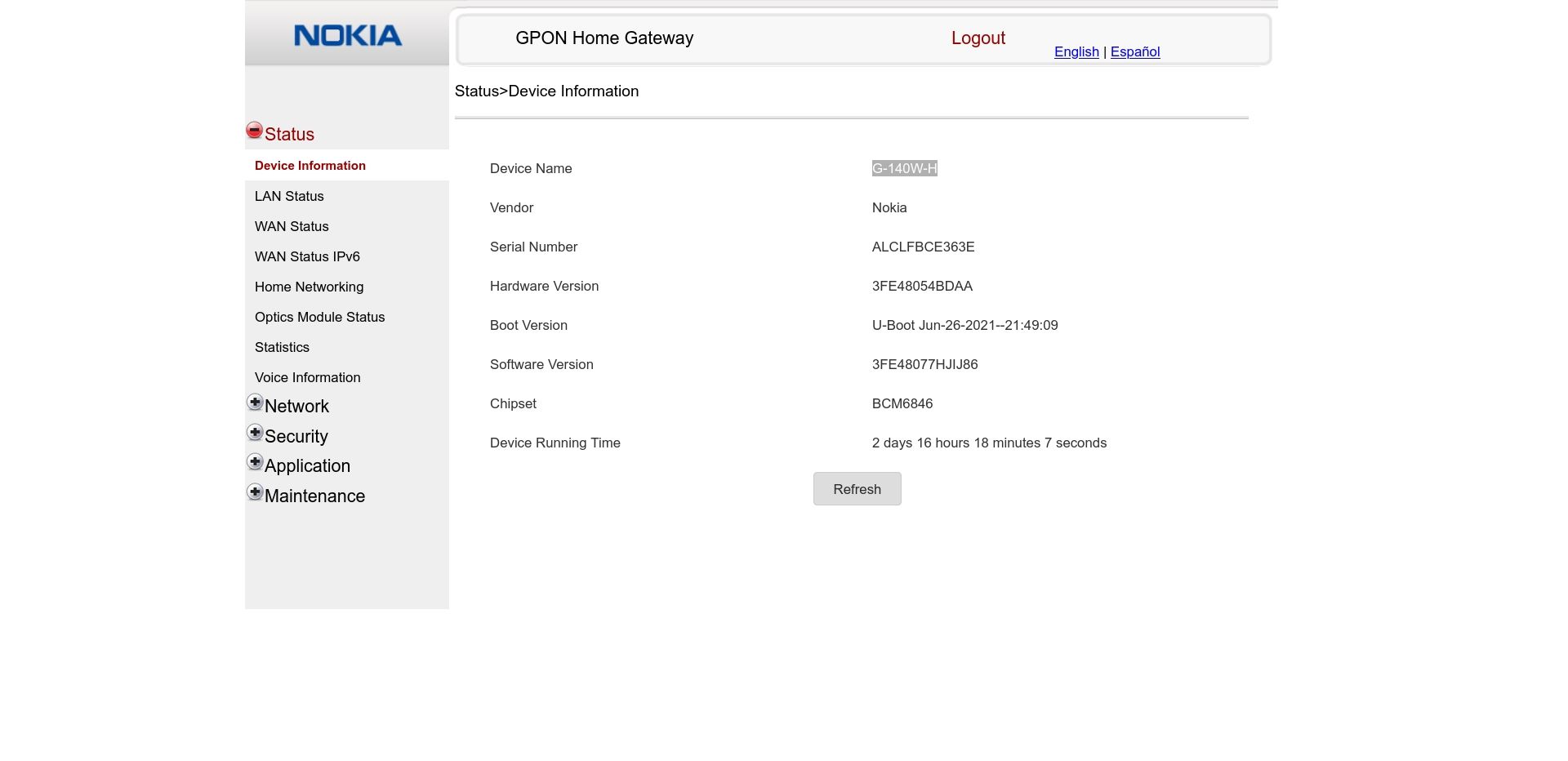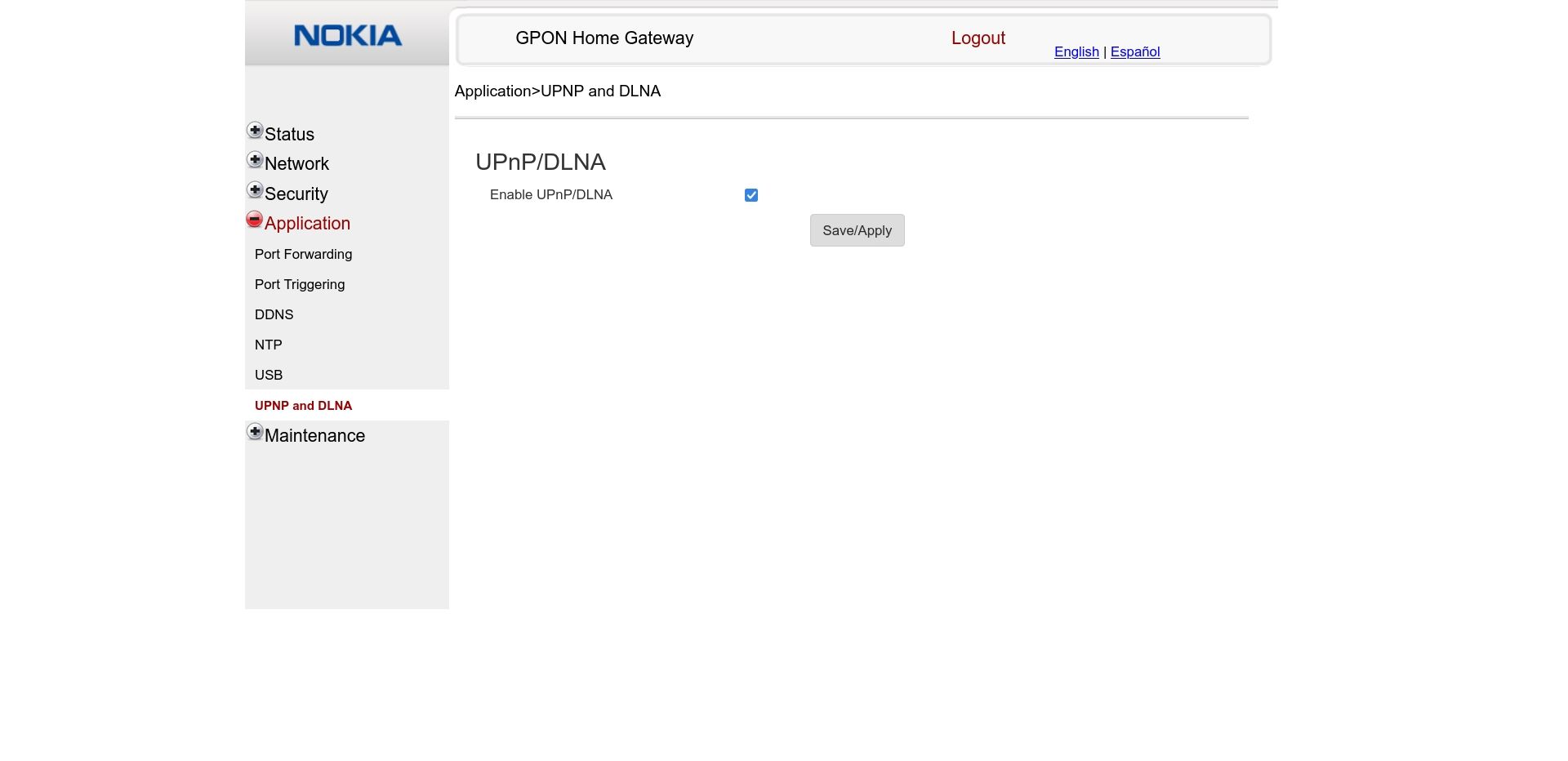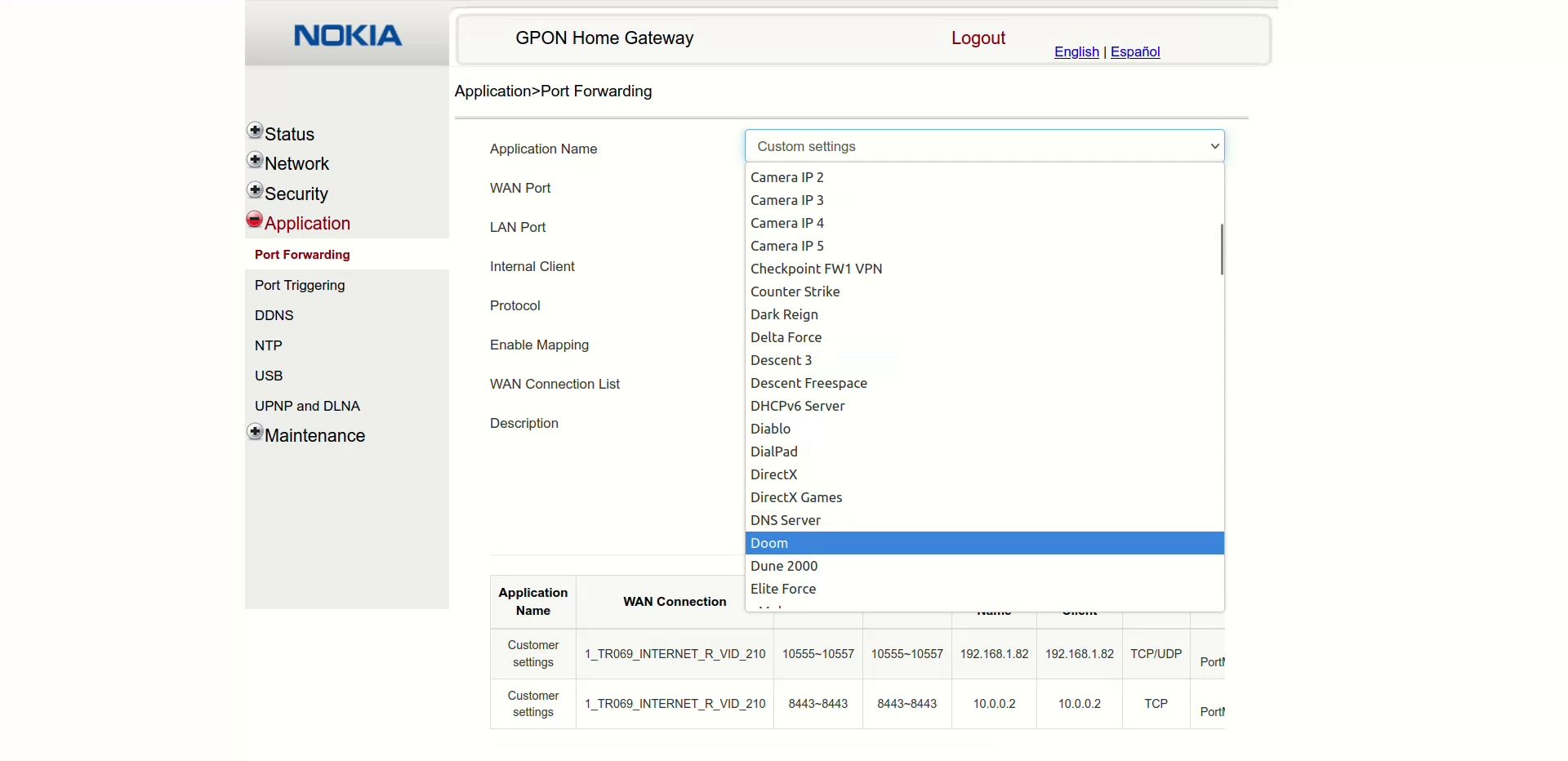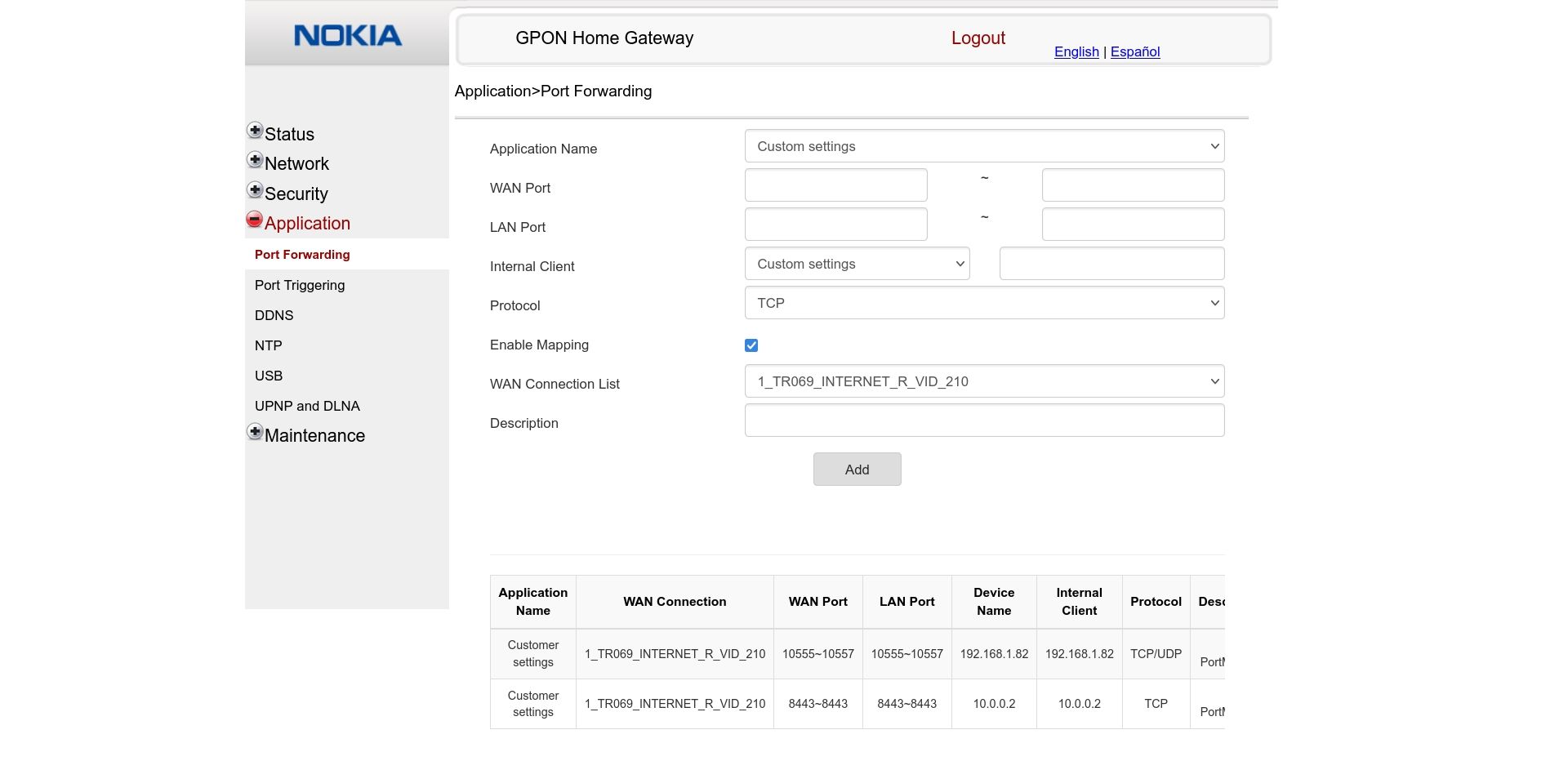Le transfert de port semble bien plus compliqué qu’il ne l’est. C’est un peu comme si vous receviez une pile de lettres dans votre boîte aux lettres et que vous les distribuiez aux membres de votre famille concernés.
Le transfert de port est souvent associé aux jeux, mais il existe d’autres utilisations. Nous expliquons ci-dessous ce que sont les ports, pourquoi ils doivent être transférés, comment configurer le transfert de port sur un routeur classique et les cas les plus courants qui peuvent être résolus grâce au transfert de port.
Que sont les ports ?
Vous savez peut-être déjà ce que sont les adresses IP. Chaque appareil de votre réseau (smartphones, ordinateurs, consoles ou tout autre appareil branché sur le routeur ou connecté au Wi-Fi) reçoit une adresse IP. Mais il existe deux types d’adresses IP : les adresses publiques et les adresses privées.
Les adresses IP publiques sont celles que les autres ordinateurs sur l’internet voient lorsque vous vous y connectez. Elle est attribuée par votre fournisseur d’accès à Internet (FAI) à votre modem. Vous pouvez utiliser Google ou DuckDuckGo pour vérifier votre adresse IP publique. Cherchez « quelle est mon adresse IP ? » et c’est tout.
En revanche, les adresses IP privées sont utilisées sur les réseaux internes, c’est-à-dire les appareils connectés au même routeur. Ceux-ci ont parfois besoin de « communiquer » entre eux, par exemple pour transférer des fichiers entre deux ordinateurs ou utiliser une imprimante de réseau.
En résumé, une adresse IP publique est comme l’adresse de votre domicile – avec le code postal, le nom de la rue et le numéro de l’immeuble – et une adresse IP privée est comme un numéro d’appartement, qui n’est utile que lorsque vous êtes à l’intérieur. Vous ne pourriez pas envoyer une lettre de n’importe où dans le monde à « l’appartement 603 ».
Il en va de même lorsque vous accédez à un site web : vous demandez que certaines données soient renvoyées à votre appareil. Pour ce faire, le serveur web doit recevoir vos adresses IP publique et privée. Les données sont renvoyées depuis le site web, d’abord vers votre routeur avec l’IP publique, puis vers votre appareil avec une IP privée.
Mais que se passe-t-il lorsque vous demandez différents types de données, comme du courrier électronique ou l’emplacement des déplacements de l’ennemi dans un jeu multijoueur ? Comment votre ordinateur peut-il savoir à quelle application les données doivent être transmises ? Il ne serait pas particulièrement utile d’envoyer vos derniers courriels à Call of Duty.
C’est là qu’interviennent les ports.
Comment les ports réseau acheminent-ils les données ?
Les ports sont comme des tubes de tri du courrier à l’intérieur de l’ordinateur. Lorsque des données arrivent sur votre appareil, le système d’exploitation vérifie le numéro du port auquel elles sont destinées. Chaque port peut correspondre à une application différente et il en existe 65536.
Les 1024 premiers sont normalisés. Par exemple, le trafic web non sécurisé passe par le port 80, tandis que les sites web sécurisés utilisent le port 443. Les courriels POP3 utilisent le port 110, mais les courriels SMTP sortants utilisent le port 25. Wikipedia propose une liste complète des ports standard.
Ainsi, lorsque vous ouvrez un site web HTTPS, les données reviennent sur votre ordinateur dans l’ordre suivant : IP publique (votre modem/adresse de rue), IP privée (votre ordinateur dans le réseau interne du routeur/numéro d’appartement), et enfin, port 443 (l’application qui a utilisé HTTPS/votre nom dans l’enveloppe du courrier).
Entre les ports 1025 et 65536, il n’y a pas de définition stricte. C’est une question de conception. De nouvelles applications sont créées chaque jour et doivent disposer de chemins d’accès au web. Si un seul logiciel utilisait exclusivement l’un de ces ports, même s’il est présent sur des millions d’ordinateurs, plusieurs autres millions ne pourraient pas utiliser ce port.
Les applications connectées au web peuvent choisir le port qu’elles souhaitent utiliser. Bien que cela semble difficile et fastidieux, il existe une solution : Universal Plug and Play (UPnP).
Qu’est-ce que l’UPnP et comment fonctionne-t-il ?
Le fait d’avoir tous les ports ouverts en permanence constitue un risque énorme pour la sécurité. C’est pourquoi tous les ports non standard (ports 1025+) sont bloqués par défaut sur la plupart des routeurs. Cela permet d’éviter que des requêtes malveillantes n’atteignent des services susceptibles de fonctionner sur votre réseau. Cependant, les ports fermés posent également des problèmes pour les applications en ligne : le routeur les bloquera simplement par mesure de sécurité.
Elles doivent donc dire au routeur : « Hé, j’utilise ce port ; veuillez le laisser ouvert ».
UPnP a été inventé pour automatiser ce processus. Les applications peuvent demander l’ouverture d’un port et le routeur met automatiquement en place les règles de transfert de port nécessaires. Cela n’est pas sans risque. Par exemple, si un logiciel malveillant est installé sur votre ordinateur, le routeur lui fera confiance, ce qui lui permettra d’ouvrir des ports pour des activités malveillantes.
Étant donné que l’UPnP peut être dangereux s’il est exploité, de nombreuses personnes le désactivent. Un exemple courant de désactivation d’UPnP est l’équipe informatique d’une grande entreprise. En général, chaque service a besoin d’une suite de programmes spécifique. Tout le monde utilise le courrier électronique, mais la gestion des salaires en ligne est principalement réservée aux RH et aux Finances, et il est peu probable qu’une personne ne travaillant pas au service clientèle ait besoin de ZenDesk.
Dans de tels cas, UPnP est désactivé et les ports requis pour le flux de travail de chaque équipe sont ouverts uniquement pour les ordinateurs qui en ont besoin. Cela dit, même si vous n’avez pas désactivé UPnP, il arrive qu’il ne fonctionne pas correctement. Voyons donc comment créer manuellement des règles de transfert de port.
Désactivation de l’UPnP et utilisation de la redirection de port manuelle
Tout le monde peut désactiver UPnP à la maison pour améliorer la sécurité. Cela permet un contrôle granulaire des ports ouverts pour chaque appareil. Il suffit de suivre les instructions ci-dessous.
Étape 0 : Ce dont vous avez besoin pour le transfert de port
Pour mettre en place avec succès la redirection de port, vous avez besoin de quelques informations. La liste n’est pas longue :
- L’adresse IP du routeur pour accéder à la page d’administration du routeur. En général, un autocollant indique cette adresse sur le routeur, ainsi que le nom d’utilisateur et le mot de passe par défaut. Si vous n’êtes pas sûr, Port Forward répertorie les adresses par défaut des routeurs selon le fabricant.
- Quel port (ou plage de ports) doit être transféré ? Le logiciel qui nécessite le transfert de port devrait en fournir la liste.
- L’adresse IP privée de l’appareil dont les ports seront ouverts. Nous avons des guides sur la façon de trouver votre adresse IP privée sur :
- Windows
- macOS
- Linux
- Android
- iOS
- Certaines applications précisent également si elles utilisent des paquets UDP ou TCP. La différence n’est pas importante, et vous pouvez sélectionner les deux. Il n’y a pas d’effets négatifs ou de risques de sécurité à le faire.
De nombreux routeurs modernes sont dotés d’applications intégrées qui facilitent leur configuration. Bien sûr, il n’est pas garanti qu’elle propose des options de transfert de port, mais elle peut vous faire gagner quelques minutes.
Étape 1 : Désactiver UPnP
Avant de poursuivre, voici quelques remarques :
- Le guide de transfert de port suivant utilise un combo modem/routeur Nokia G-140W-H. Les routeurs d’autres fabricants utilisent des menus différents, mais la formulation devrait être similaire.
- Si vous utilisez un combo modem/routeur et que vous ne trouvez pas les options UPnP/transfert de port, il se peut que votre fournisseur d’accès bloque ces paramètres. Dans ce cas, contactez le service clientèle de votre fournisseur.
- La redirection de port doit être configurée pour chaque application sur chaque appareil. UPnP ne doit être désactivé qu’une seule fois puisqu’il affecte l’ensemble du routeur.
La page d’accueil du routeur s’affiche après la connexion. Pour le Nokia G-140W-H, les menus sont sur le côté gauche, avec UPnP et la redirection de port sous Application.
Dans la plupart des cas, désactiver UPnP est aussi simple que de désélectionner une option et de cliquer sur Enregistrer/Appliquer. Si l’option est déjà désactivée, aucune action n’est nécessaire.
Étape 2 : Activer le transfert de port
Une fois l’UPnP désactivé, il est temps d’ouvrir les ports nécessaires à vos applications.
De nombreux routeurs répertorient des dizaines de logiciels/appareils populaires nécessitant une redirection de port. La plupart d’entre eux sont des jeux, mais il y a aussi des gadgets IoT, des applications de partage de fichiers, des messageries instantanées, et bien plus encore.
Si l’application ou l’appareil ne figure pas dans la liste, vous devrez créer une règle de transfert de port personnalisée. C’est plus facile qu’il n’y paraît, et tout ce dont vous avez besoin est répertorié dans la rubrique Étape 0 au début de ce guide. Saisissez le port (ou la plage de ports) et nommez la nouvelle règle. Les numéros de port WAN et LAN doivent être identiques.
Que l’application ou le service soit listé ou non, vous devez indiquer quel appareil a besoin de cette redirection de port. World of Warcraft ne fonctionnera toujours pas s’il est relié à votre téléphone plutôt qu’à l’ordinateur qui exécute le jeu.
Certains routeurs récents mémorisent les appareils par leur nom, qui est configuré dans l’appareil lui-même. Ainsi, le transfert de port fonctionne même si l’adresse IP privée change (voir la section Dépannage). Pour les routeurs ne disposant pas de cette fonctionnalité, vous aurez besoin de l’adresse IP privée, qui est également abordée dans la section Étape 0.
Vérifiez tout, cliquez Enregistrer/Appliqueret vous pouvez commencer. Il n’est pas nécessaire de redémarrer le routeur, mais cela ne fait pas de mal non plus.
Il est important de se rappeler que pour chaque application nécessitant une redirection de port, la règle de redirection de port doit être configurée sur chaque périphérique où elle est installée. Par exemple, si trois ordinateurs utilisent le même logiciel, vous devez créer une règle pour chacun d’entre eux. Il en va de même pour un ordinateur équipé de différents programmes nécessitant une redirection de port. Chaque logiciel nécessite sa propre règle pour l’appareil concerné.
Dépannage du transfert de port
Vous avez désactivé UPnP et le transfert de port est configuré. Vous lancez l’application et… Pas de connexion. Les problèmes arrivent, alors essayons quelques solutions.
Tout d’abord, vérifiez à nouveau si les paramètres sont corrects. Il est facile de taper « 192.168.1.29 » au lieu de « 192.168.1.19 » ou de se tromper de numéro de port.
Sur la page de transfert de port, confirmez que le même appareil utilise toujours l’adresse IP privée que vous avez choisie pour le transfert de port. Si le routeur a redémarré, l’adresse IP peut avoir changé. De nombreux routeurs redémarrent automatiquement après toute modification de la configuration, et les combinaisons modem/routeur qui gèrent les paramètres du FAI redémarrent régulièrement.
Par exemple, vous avez configuré la redirection de port pour 10.0.0.4, qui était votre téléphone, mais après le redémarrage, le routeur a attribué cette adresse à votre téléviseur.
Dans ce cas, vous aurez besoin de la liaison MAC, qui lie l’adresse MAC (Media Access Control, un identifiant unique pour les adaptateurs réseau) à une IP statique. Ainsi, chaque fois que ce périphérique se connectera à ce routeur, il aura la même IP. Nous disposons d’un guide complet sur le MAC binding, qui n’est pas seulement utilisé pour la redirection de port. Ce n’est pas le sujet de cet article, nous n’entrerons donc pas dans les détails.
Pouvez-vous résoudre les problèmes de redirection de port Double-NAT ?
Un autre problème courant de redirection de port est le double-NAT.
Vous vous souvenez de ces adresses IP ? La redirection de port n’est utile que si vous disposez d’une adresse IP publique unique. Dans certains cas, votre adresse IP sera partagée avec d’autres utilisateurs. En fait, vous avez une autre couche de routage hors de votre contrôle avant d’atteindre l’internet au sens large.
Cette situation est courante dans les dortoirs des universités et dans certains complexes d’appartements où les possibilités d’accès à l’internet sont limitées. La redirection de port ne sera d’aucune utilité dans ce cas, car les ports seront toujours bloqués sur l’autre routeur que vous ne pouvez pas contrôler, de sorte que les paquets n’atteindront jamais votre routeur. Malheureusement, il n’est pas toujours possible de remédier à une situation de double-NAT.
Si vous pouvez configurer les deux routeurs, celui qui est le plus proche du côté public (généralement celui fourni par votre FAI) doit être commuté sur Mode pont. Ce mode désactive toutes les fonctions de routage, y compris le Wi-Fi intégré, transformant ainsi l’appareil en un simple modem.
En plus d’aider avec le double-NAT, cela peut être nécessaire pour affiner les connexions domestiques. Par exemple, les utilisateurs expérimentés peuvent privilégier leur propre routeur fonctionnant avec OpenWRT, et certains réseaux maillés deviennent plus fiables en utilisant le modem en mode Bridge.
Certains routeurs fournis par les FAI ne permettent pas de faire cela. Si ce n’est pas possible, vous pouvez également essayer de mettre en place un DMZ (zone démilitarisée) pointant vers votre autre routeur. Cela sort du cadre de ce guide mais signifie essentiellement « faites confiance à tout et transmettez le tout à cet autre appareil pour qu’il s’en occupe ».
Ne vous laissez pas embrouiller par le transfert de port
Vous devez vous demander si le transfert de port résoudra les problèmes de votre réseau. Par exemple, les problèmes de sécurité liés à UPnP n’existeront plus. Mais si les jeux en ligne ne se connectent pas à cause d’un double-NAT que vous ne contrôlez pas, la redirection de port ne sera d’aucune utilité.
La redirection de port présente des aspects positifs et négatifs. Bien que la redirection de port puisse résoudre des problèmes avec des jeux ou des périphériques IoT dont l’UPnP est désactivé, et que sa configuration manuelle pour chaque application offre plus de sécurité, ce n’est pas tout ce qu’il y a à faire.
D’autre part, les règles de transfert de port doivent être reconfigurées si les IP privées changent. Le MAC binding est utile mais n’est pas toujours possible. En outre, les ports doivent être transférés manuellement pour chaque application et chaque appareil, ce qui peut s’avérer gênant pour les grands réseaux, voire les petits.
La désactivation de l’UPnP et la mise en place d’une redirection de port est un bon moyen d’améliorer la sécurité du réseau, même si elle n’est pas toujours simple à configurer.